Então, ainda não se passou um ano e o desempenho da bateria do seu laptop já começou a diminuir. Os laptops Windows são notoriamente famosos por fornecer o pior backup de bateria devido à natureza intensiva de recursos de alguns aplicativos, à menor otimização para eficiência de energia e ao variado ecossistema de hardware. Mas não se preocupe. Neste guia, mostraremos soluções que podem facilmente resolver o problema de esgotamento rápido da bateria do laptop.
Índice
1. Soluções básicas
Antes de prosseguirmos com os métodos avançados de solução de problemas, recomendamos que você experimente primeiro essas soluções básicas. Quem sabe, você poderá corrigir o problema de esgotamento da bateria do seu laptop sem a necessidade de intervenções mais complexas.
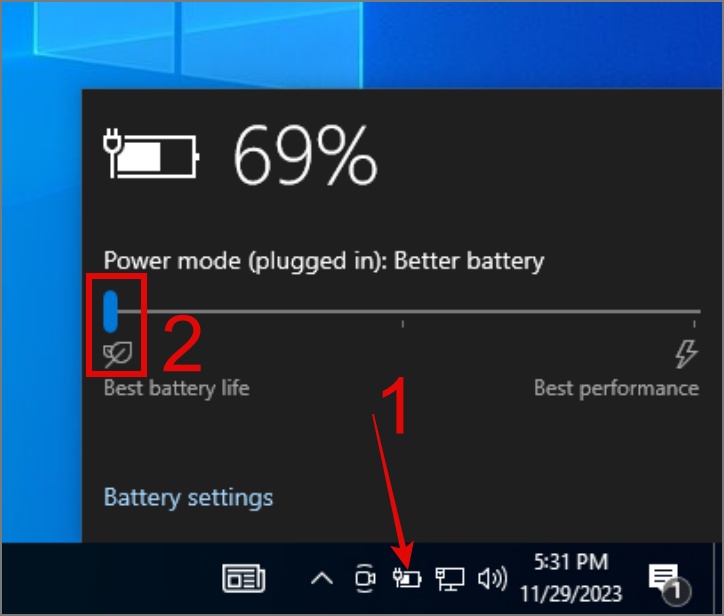 Diminuir o brilho da tela: Esta solução é amplamente reconhecida na Internet e você já deve estar ciente disso. No entanto, as pessoas frequentemente ignoram a importância de reduzir o brilho, uma tendência particularmente comum entre jogadores que aumentam o brilho para jogos específicos e depois se esquecem de diminuí-lo. Abaixe ou desative a retroiluminação do teclado: Hoje em dia, é comum que um laptop tenha um teclado retroiluminado. Embora consuma menos energia, se o seu laptop já estiver descarregando em um ritmo mais rápido, é melhor reduzir o brilho do teclado ou nem usá-lo se não for necessário. Desconecte acessórios não essenciais: cooler para laptop, ventilador USB, teclado RGB externo com fio, etc. Recomendamos que você use os acessórios do laptop somente quando o laptop estiver carregando. Use o carregador ao executar tarefas pesadas: se suas tarefas diárias incluem edição de vídeo, jogos, codificação ou outras atividades exigentes, o desempenho da bateria será prejudicado e continuará a esgotar-se ao usar essas tarefas com energia da bateria. Portanto, é melhor usar o laptop durante o carregamento para tais atividades. Desative o Wi-Fi: se você estiver em uma área com uma rede Wi-Fi fraca, seu dispositivo poderá consumir recursos adicionais do sistema para estabelecer e manter a conexão. Portanto, se você não estiver usando Wi-Fi, é aconselhável desativá-lo para minimizar o consumo da bateria.
Diminuir o brilho da tela: Esta solução é amplamente reconhecida na Internet e você já deve estar ciente disso. No entanto, as pessoas frequentemente ignoram a importância de reduzir o brilho, uma tendência particularmente comum entre jogadores que aumentam o brilho para jogos específicos e depois se esquecem de diminuí-lo. Abaixe ou desative a retroiluminação do teclado: Hoje em dia, é comum que um laptop tenha um teclado retroiluminado. Embora consuma menos energia, se o seu laptop já estiver descarregando em um ritmo mais rápido, é melhor reduzir o brilho do teclado ou nem usá-lo se não for necessário. Desconecte acessórios não essenciais: cooler para laptop, ventilador USB, teclado RGB externo com fio, etc. Recomendamos que você use os acessórios do laptop somente quando o laptop estiver carregando. Use o carregador ao executar tarefas pesadas: se suas tarefas diárias incluem edição de vídeo, jogos, codificação ou outras atividades exigentes, o desempenho da bateria será prejudicado e continuará a esgotar-se ao usar essas tarefas com energia da bateria. Portanto, é melhor usar o laptop durante o carregamento para tais atividades. Desative o Wi-Fi: se você estiver em uma área com uma rede Wi-Fi fraca, seu dispositivo poderá consumir recursos adicionais do sistema para estabelecer e manter a conexão. Portanto, se você não estiver usando Wi-Fi, é aconselhável desativá-lo para minimizar o consumo da bateria.
2. Desative o modo de alto desempenho
Se o seu laptop estiver configurado para o modo de alto desempenho, é mais provável que você experimente um consumo mais rápido da bateria. Em tal situação, configurá-lo para o modo de baixo desempenho seria razoável se você deseja prolongar a vida útil da bateria do seu laptop.
Para alterar o plano de energia em um Windows 10 laptop, basta clicar no ícone Bateria na barra de tarefas e arrastar o controle deslizante para o lado esquerdo para defini-lo como Melhor bateria modo vida.
No caso do Windows 11, vá para Configurações > Sistema > Energia e bateria e selecione Melhor opção de eficiência energética no modo de energia.

Agora veja se isso resolve o problema da bateria ou continue para a próxima solução.
3. Desative aplicativos em execução em segundo plano
Outra causa para a bateria do seu laptop descarregar mais rapidamente são os aplicativos em execução em segundo plano. Se você instalou dezenas de aplicativos em seu laptop Windows, poderá ocorrer um esgotamento mais rápido da bateria. Portanto, é aconselhável desativar todos os aplicativos em execução em segundo plano que você não usa mais ou raramente usa.
Você pode usar o Gerenciador de Tarefas (Ctrl + Shift + Esc) e depois pular para a seção Aplicativos de inicialização.
Depois, clique com o botão direito no aplicativo que você não deseja executar em segundo plano e selecione a opção Desativar.
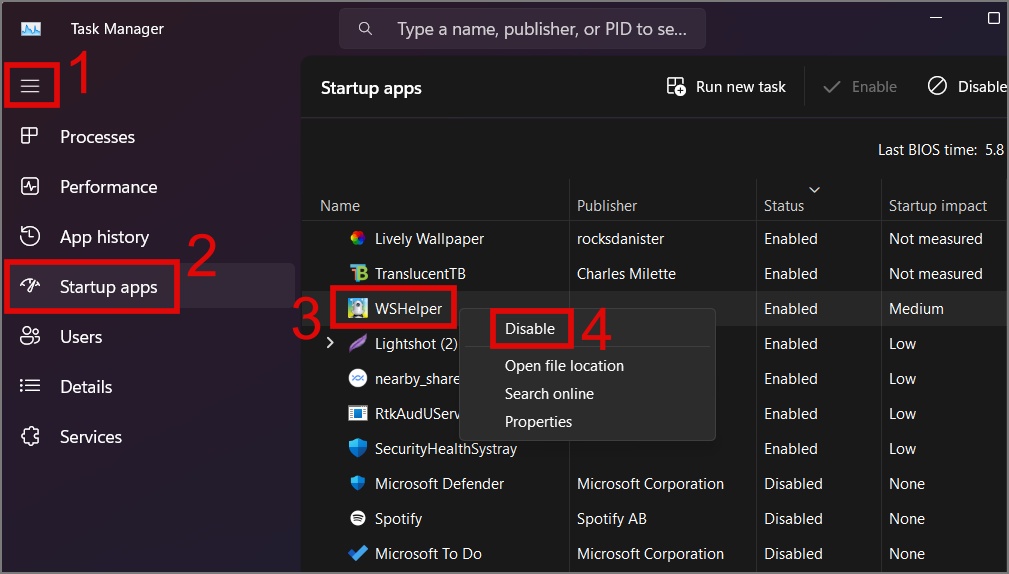
DICA PRO: Também recomendamos remover aplicativos desnecessários e bloatware do seu laptop para evitar que eles consumam sua bateria no futuro.
4. Verificar se há malware
Se o seu laptop Windows estiver infectado com malware, isso pode fazer com que o sistema se comporte de maneira anormal, resultando em alto uso da CPU ou do disco. Isso, por sua vez, leva a um esgotamento mais rápido da bateria. Para remover o malware do seu laptop, você pode usar qualquer bom software antivírus ou usar o aplicativo antivírus integrado no Windows.
1. Encontre e abra o aplicativo Segurança do Windows usando o Windows Search (tecla Windows + S).
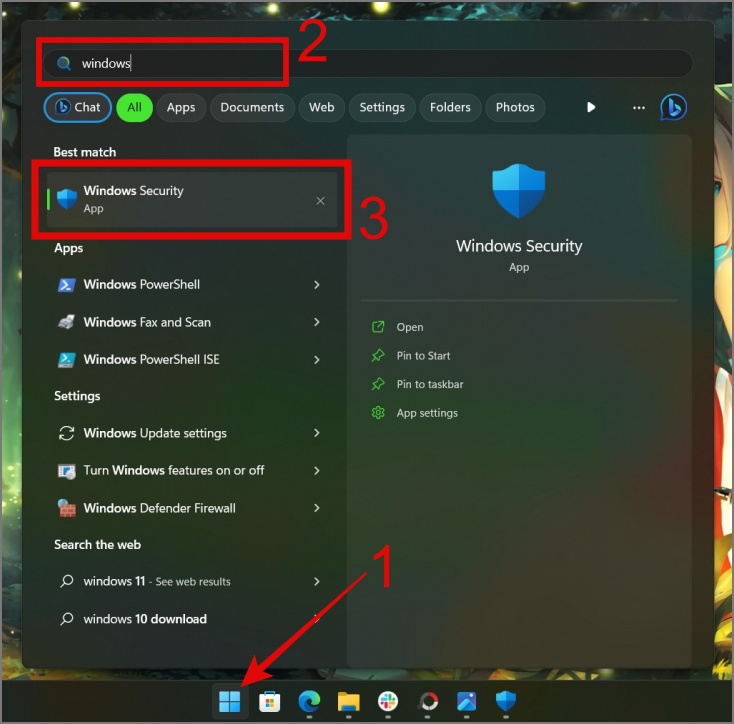
2. Em seguida, navegue até Proteção contra vírus e ameaças > Opções de verificação.
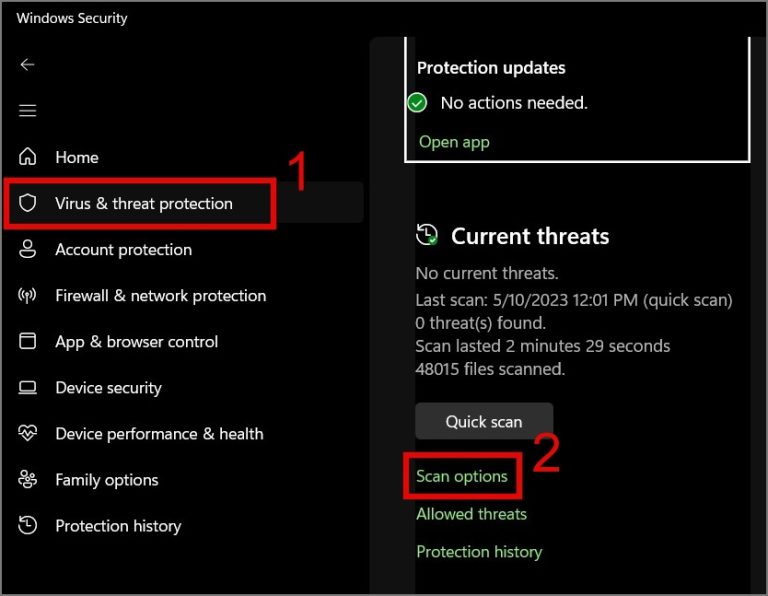
3. Por último, selecione a opção Verificação completa e clique no botão Verificar agora .
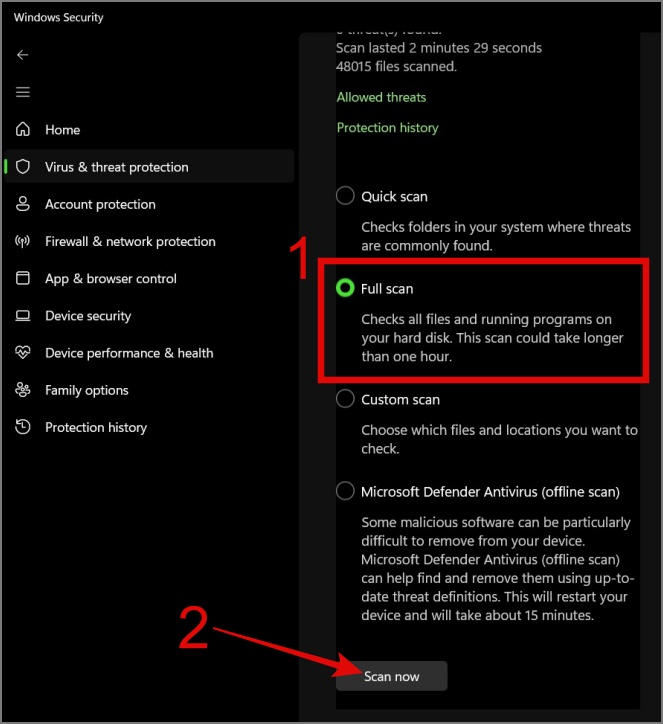
DICA: Aprenda como desativar anúncios de qualquer lugar no Windows 11.
5. Reinstale os drivers da bateria
Outro motivo pelo qual a bateria do seu laptop pode estar descarregando rapidamente é devido a um driver de bateria desatualizado ou corrompido. Isso geralmente ocorre quando você substitui a bateria ou quando a versão atual do driver se torna incompatível com a versão mais recente do Windows. Talvez reinstalar o driver da bateria possa resolver o problema da bateria. Veja como fazer isso:
1. Clique com o botão direito do mouse no menu Iniciar ou pressione a Tecla Windows + X para abra o menu WinX e selecione Gerenciador de dispositivos.
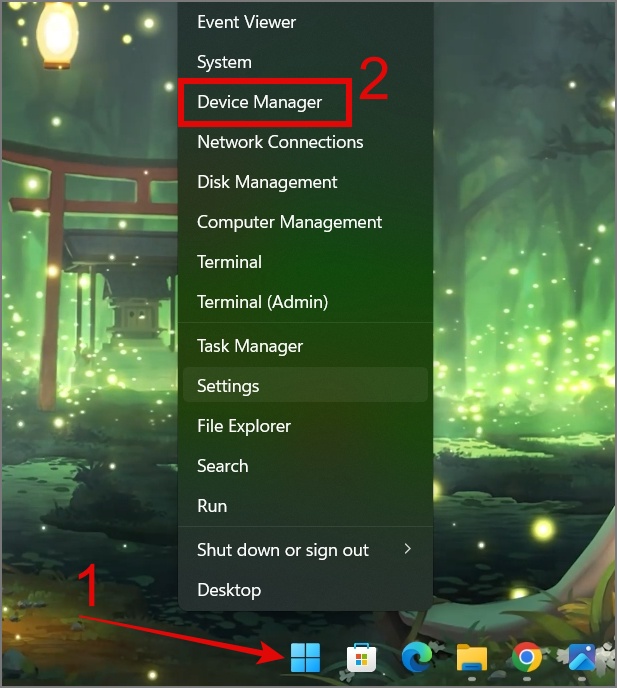
2. Expanda a seção Baterias e, em seguida, para cada dispositivo na seção, clique com o botão direito nele e escolha a opção Desinstalar.
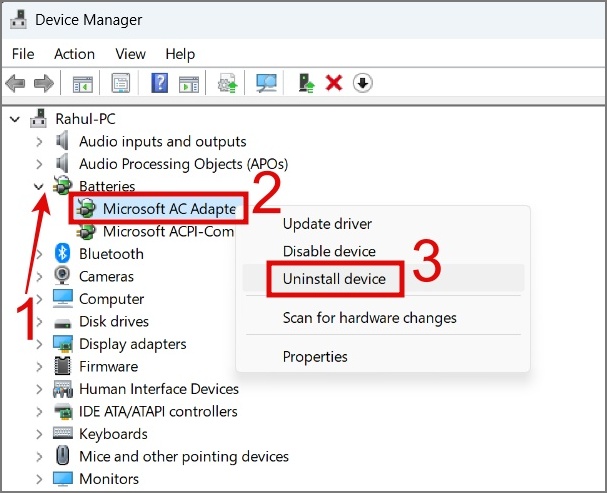
3. Agora, desconecte o adaptador de energia, reinicie o computador e, após a inicialização, o Windows reinstalará o driver.
Depois disso, use seu laptop por algum tempo para observar a velocidade de esgotamento da bateria. Se estiver tudo bem, parabéns, você resolveu o problema. Caso contrário, prossiga para a próxima etapa de solução de problemas.
6. Restaurar opções de energia padrão
Se desativar os aplicativos em segundo plano ou reinstalar os drivers da bateria não funcionou para você, talvez redefinir o plano de energia para o estado padrão ajude. No passado, você pode ter alterado acidentalmente algumas configurações que poderiam ter impactado diretamente a vida útil da bateria. Para resolver esse problema, siga o guia abaixo:
1. Encontre e abra a configuração Editar plano de energia na Pesquisa do Windows. forte> (tecla Windows + S).
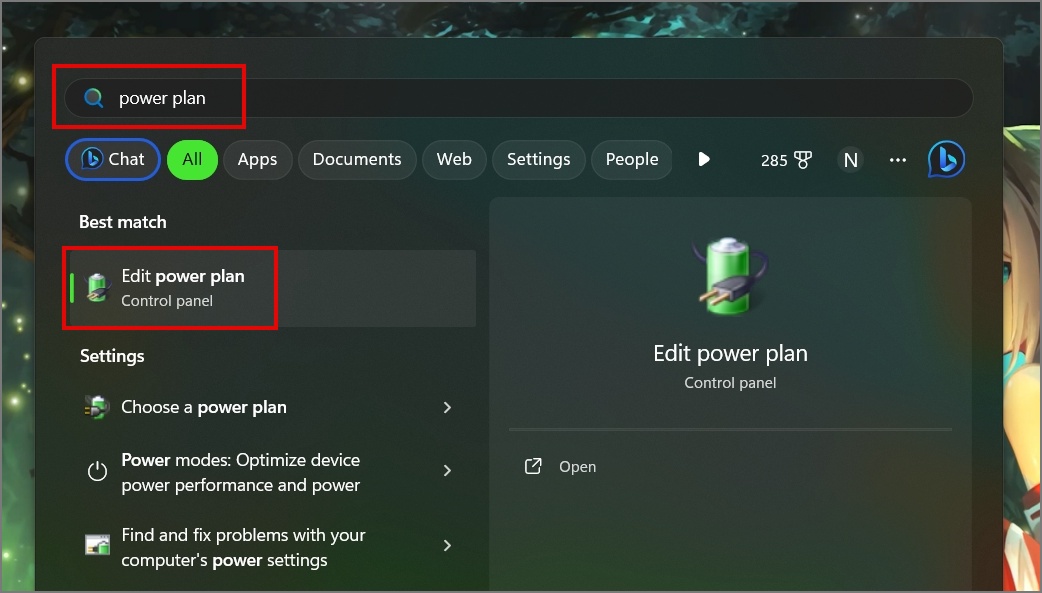
2. Em seguida, clique em Alterar configurações avançadas de energia.
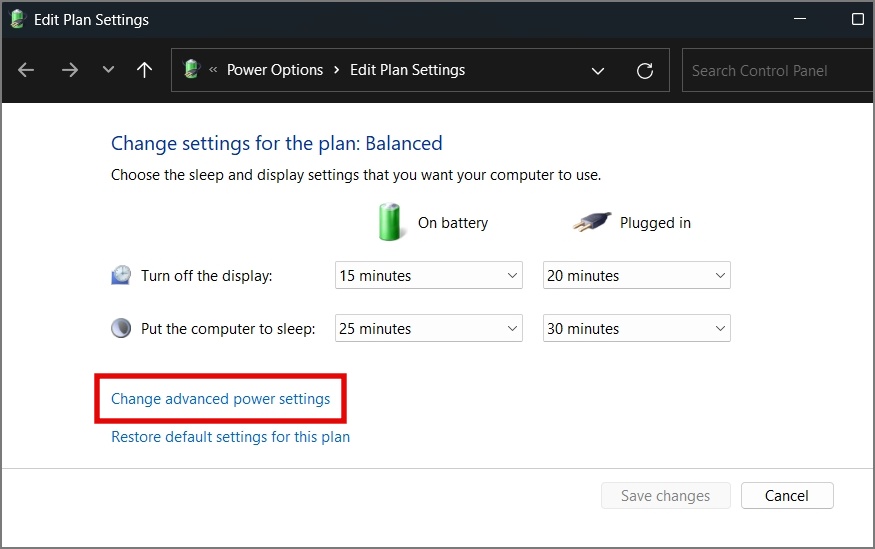
3. Agora, clique no botão Restaurar padrões do plano.
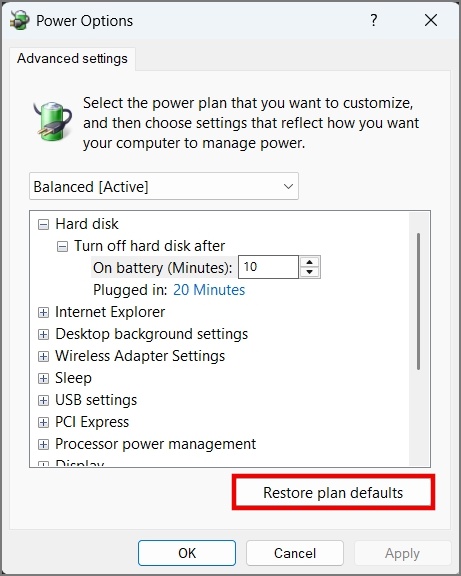
4. Clique em Sim para confirmar sua decisão.
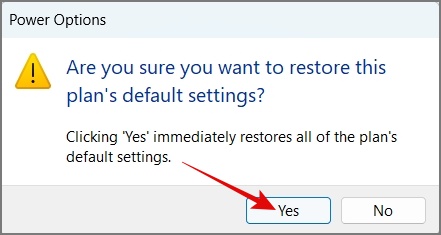
5. Por fim, clique em OK e reinicie seu laptop.
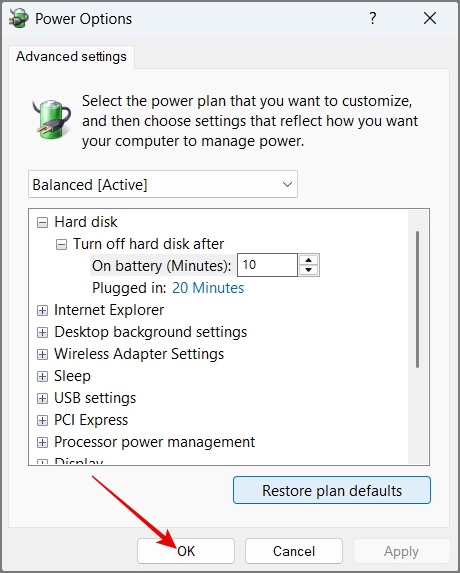
Esperamos que isso resolva o problema de esgotamento rápido da bateria do laptop. Caso contrário, passe para a próxima solução.
7. Execute o Solucionador de problemas de energia
Mesmo depois de fazer tantas alterações em seu sistema, se você ainda não tiver certeza de quais configurações estão causando o esgotamento mais rápido da bateria, tente executar um solucionador de problemas de energia. Veja como funciona:
1. Inicie a caixa de diálogo Executar (tecla Windows + R) e digite/copie o seguinte comando e pressione a tecla Enter ou o botão OK.
msdt.exe/id PowerDiagnostic 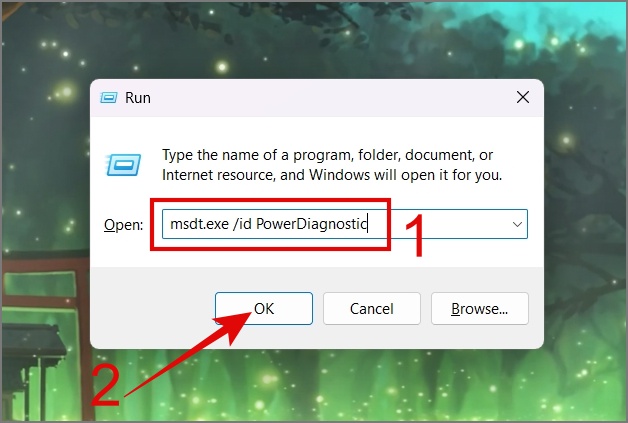
2. Agora, clique em Avançar e ele começará a verificar se há erros no sistema.
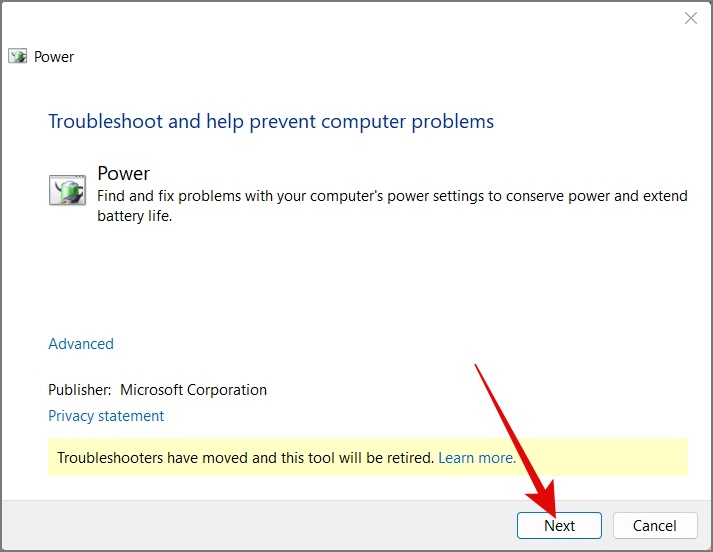
3. Se encontrado, ele irá corrigi-lo para você, conforme mostrado na imagem abaixo.

8. Desative a inicialização rápida
Há algum debate sobre se o recurso Inicialização rápida do Windows descarrega a bateria enquanto o laptop está desligado. Caso você não esteja familiarizado, a inicialização rápida é um recurso que permite que seu computador inicialize mais rapidamente, salvando uma imagem do kernel na hibernação ao desligar o computador.
Nunca observamos nenhuma queda significativa na vida útil da bateria. com inicialização rápida ativada. No entanto, se preferir não arriscar, você pode tentar desativar esse recurso para ver se ele resolve o problema de esgotamento da bateria do laptop.
1. Inicie o Windows Pesquise (tecla Windows + S) e procure o Painel de Controle. Uma vez encontrado, abra-o.
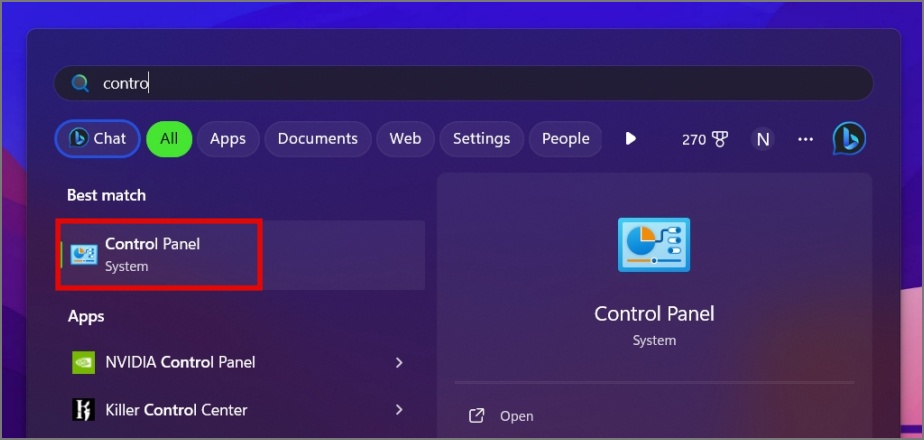
2. Clique nas configurações de Hardware e Sons.
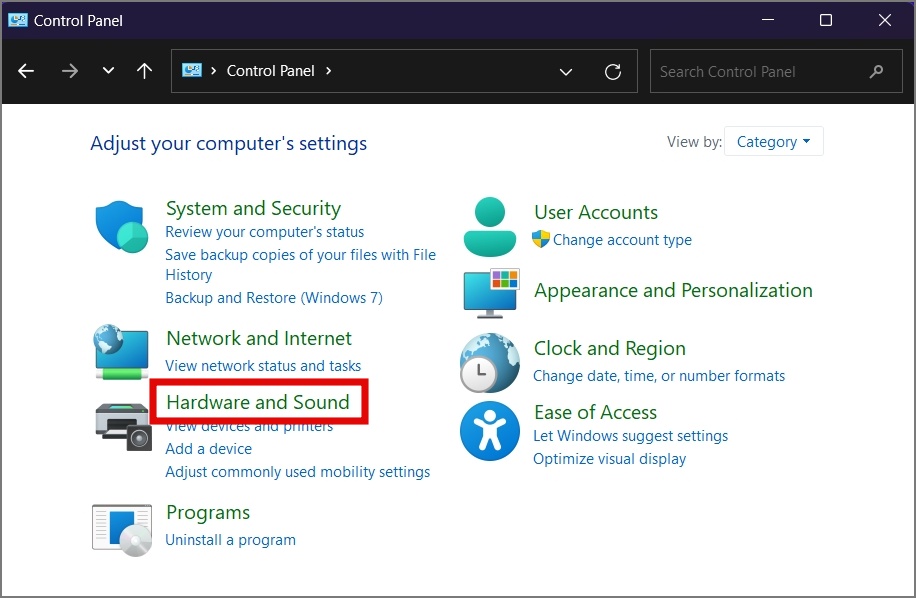
3. Em Opções de energia, selecione Alterar o que o botões liga/desliga fazem opção.
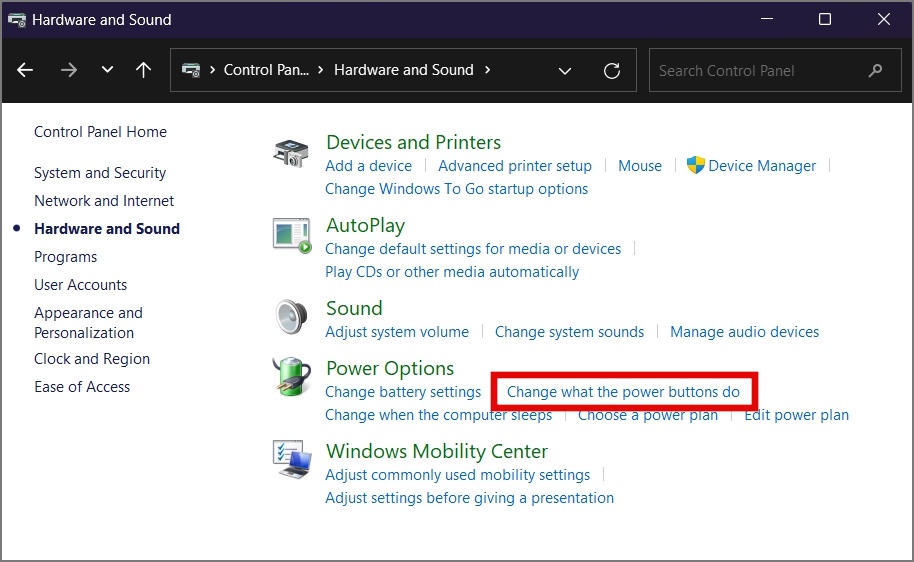
4. Em seguida, clique em Alterar configurações que não estão disponíveis no momento.
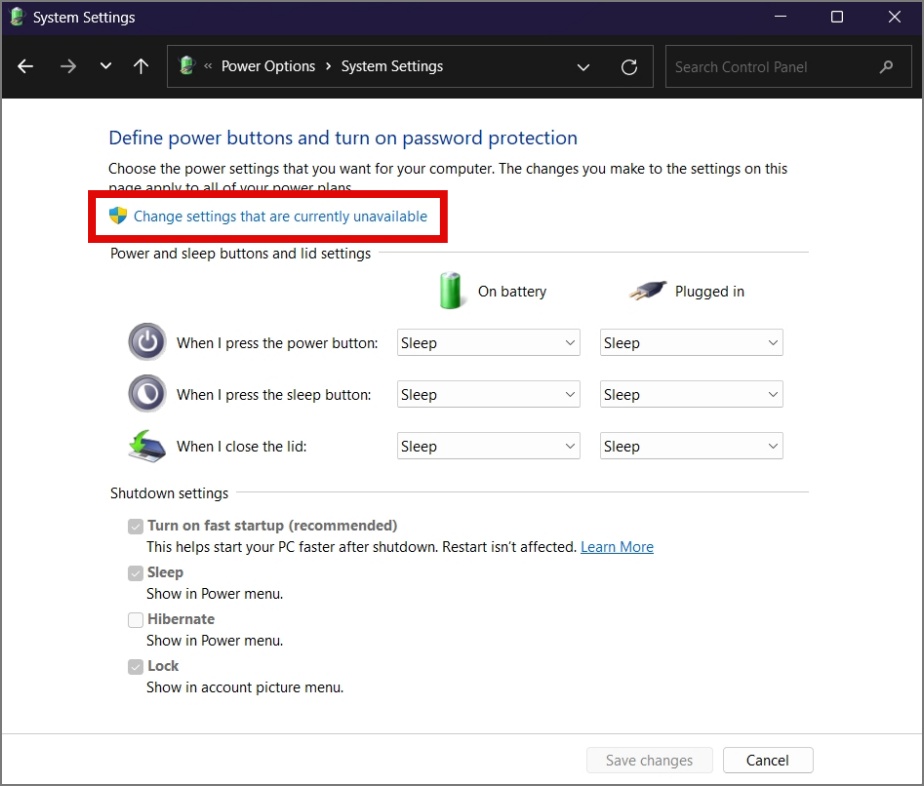
5. Por último, desmarque a caixa ao lado da opção Ativar inicialização rápida e clique em Salvar alterações.
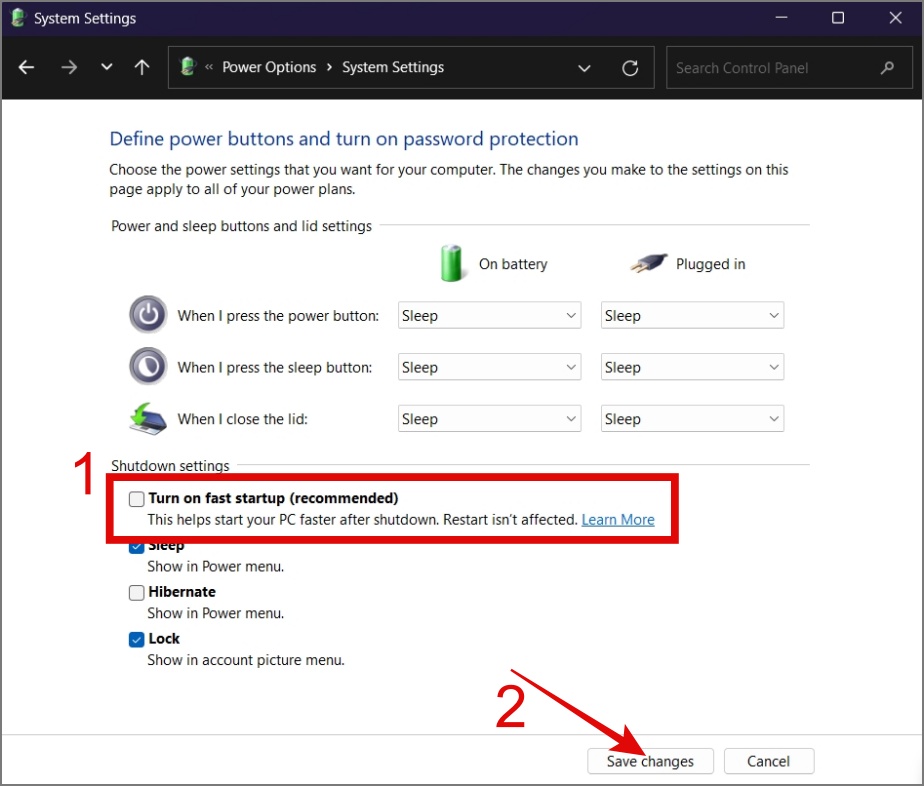
9. Calibre sua bateria
Até agora, discutimos várias soluções, mas ignoramos a possibilidade de seu laptop exibir informações incorretas sobre a bateria. Isso não é incomum; mesmo em nossos laptops, encontramos situações em que a bateria mostra 15% a 20%, mas o laptop desliga repentinamente após 10 a 15 minutos.
Você pode estar enfrentando o mesmo problema. Portanto, recomendamos a realização de um teste de calibração da bateria para garantir leituras precisas. Veja como fazer isso:
1. Carregue o laptop 100% e continue carregando-o por pelo menos mais 1 a 2 horas.
2. Desconecte o adaptador de energia e use seu laptop normalmente para descarregar a bateria.
3. Continue usando o laptop até que ele desligue completamente.
4. Aguarde algumas horas e carregue seu laptop ininterruptamente até 100%.
10. Atualizar ou reverter atualizações do Windows
Outra causa para a bateria de um laptop esgotar mais rápido são as atualizações ruins. Felizmente, a Microsoft é rápida em resolver esses problemas e fornece atualizações para hardware específico que pode estar causando tais problemas. Talvez você também deva verificar se há atualizações e instalá-las, se disponíveis, para resolver o problema de esgotamento da bateria.
Veja como verificar se há atualizações no Windows:
Windows 10:
Navegue até Configurações (tecla Windows + I) > Atualização e segurança > Windows Update e clique no botão Verificar atualizações .
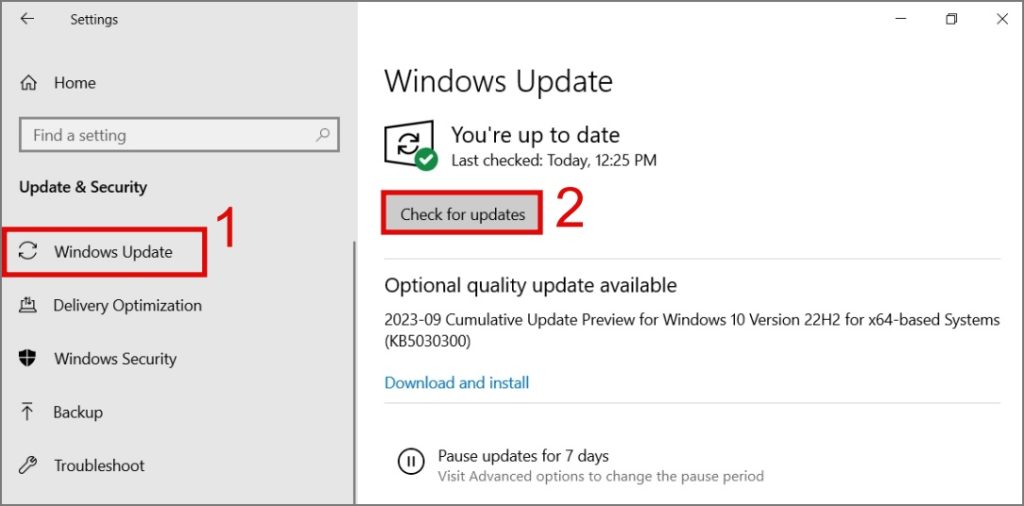
Windows 11:
Vá para Configurações > Windows Update e clique no botão Verificar atualizações .
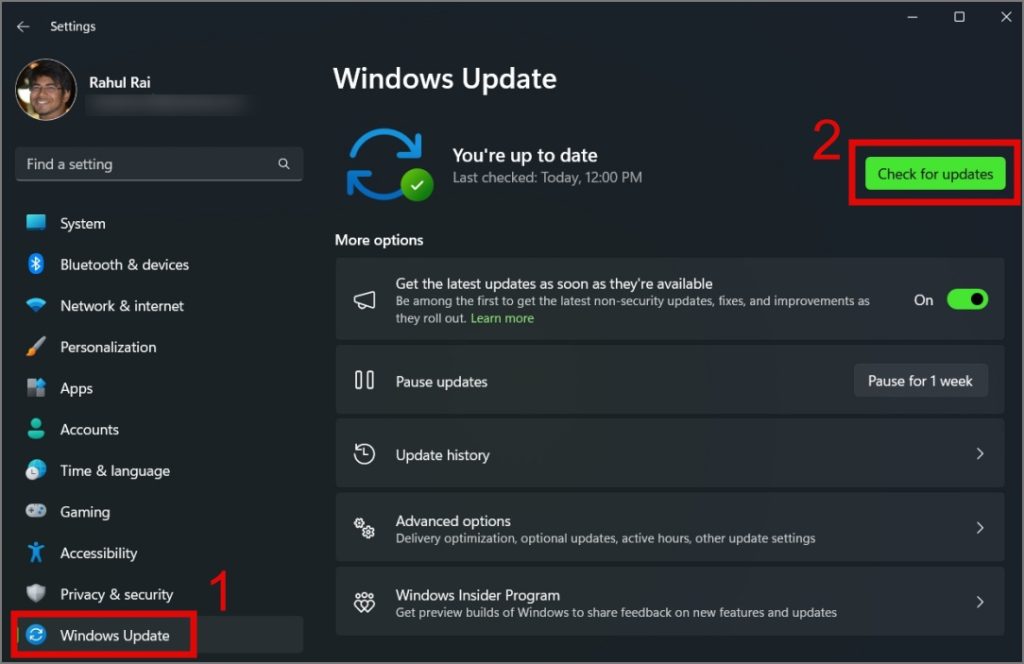
Se você notar que a bateria do seu laptop está descarregando mais rápido após uma atualização do Windows, você pode reverter para a versão anterior. Para fazer isso, basta acessar Configurações (tecla Windows + I) > Sistema > Recuperação e clicar no botão Voltar . Depois disso, você pode seguir as instruções na tela.
11. Reinstale o Windows
Se você está aqui, significa que nenhuma das soluções acima funcionou para você. Tudo bem; às vezes as coisas não funcionam como planejado. Agora, a única opção que resta é reiniciar o Windows e configurá-lo do zero, que é sua última esperança. Você pode seguir nosso guia detalhado sobre como redefinir o Windows.
Perguntas frequentes
1. Como verifico quais aplicativos estão descarregando a bateria do meu laptop?
Para verificar o uso da bateria do seu laptop, navegue até Configurações (tecla Windows + I) > Sistema > Energia e bateria > Uso da bateria. A partir daí, você pode ver todos os aplicativos que consumiram a bateria do seu laptop.
2. Como verificar as especificações detalhadas e o uso da bateria do seu laptop?
Para verificar a integridade da bateria do seu laptop, abra o Prompt de comando (Admin) e digite o comando >“powercfg/batteryreport” (sem aspas).
Depois disso, você pode abrir o relatório da bateria acessando o caminho mencionado no CMD.
3. Quando devo considerar a substituição da bateria do meu laptop?
Você deve considerar a substituição da bateria se tiver problemas como redução da vida útil da bateria, superaquecimento, desligamentos aleatórios ou bateria inchada.
4. Como posso evitar que a bateria do meu laptop se esgote rapidamente no futuro?
Para preservar a bateria do seu laptop, defina os limites da bateria para cerca de 80%, evite descargas profundas, feche aplicativos desnecessários e mantenha seu laptop resfriado.
Faça a bateria do seu laptop durar mais
Conseguir uma hora de bateria reserva em seu laptop pode ser frustrante, especialmente se você use-o para trabalho de escritório.Felizmente, com as soluções acima, você poderá corrigir o problema de esgotamento da bateria do laptop. Esperamos que você não precise substituir a bateria para que seu laptop funcione normalmente.